



اگر با مشکل خرابی تاچ آیدی روبرو هستید ، دیگر وقت آن است که هر چه سریع تر به یک مرکز تعمیرات موبایل معتبر و تخصصی مراجعه کنید زیرا مخصوصا در گوشی های آیفون، اگر به صورت تخصصی این مشکل حل نشود، ممکن است منجر به خرابی همیشگی شود و تنها دکمه ی هوم به کار خودش ادامه دهد یا این که دکمه های مگنتی به صورت جایگزین بر روی گوشی نصب شوند.
مطالبی که قرار است بخوانید:
تاچ آیدی یک ویژگی امنیتی در جدیدترین آیپدها و آیفون هاست. یک حسگر اثر انگشت که روی دکمه ی Home قرار گرفته اثر انگشت شما را گرفته و آنرا با اثر انگشت ذخیره شده در دستگاه مقایسه می کند.
این اثر انگشت را می توان برای باز کردن قفل دستگاه و رد کردن مرحله ی وارد کردن رمز به کار برد. همچنین برای خرید در آپ استور یا آی تونز چیست هم میتوانید به جای وارد کردن رمز آی دی اپل تان از این فن آوری استفاده نمایید و با استفاده از آن اپلیکیشنها، آهنگها و فیلمهای مورد نظرتان را خریداری نمایید.
نسخه ی هشت iOS ویژگی تاچ آی.دی را در اختیار برنامه های نوشته شده شرکتهای متفرقه قرار داد. به این ترتیب حالا برنامه هایی نظیر E-Trade را میتوان با تاچ آی.دی همراه نمود تا هویت شخص شناسایی شود.
برای استفاده از تاچ آی.دی ابتدا باید به دستگاهتان اجازه ی دریافت و ذخیره ی اثر انگشتتان را بدهید. برای اثر انگشت معمولاً از انگشت شست استفاده می کنند. بعد از ذخیره ی اثر شست دستتان هر زمان انگشت شستی روی حسگر اثر انگشت دکمه ی Home قرار گرفت عمل مقایسه انجام می گیرد.
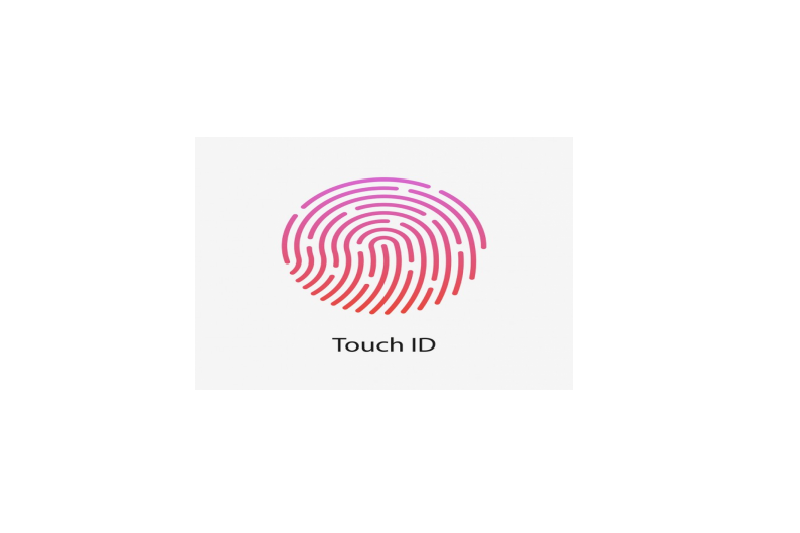
اولین تاچ آیدی شرکت اپل برای گوشی آیفون 5s بود که در مقایسه با هم نسلهای زمان خود از دقت و سرعت بالاتری برخوردار بود. نحوه کارکرد تاچ آیدی نیز به این شکل بود که حسگر اثر انگشت بر روی دکمه قرار گرفته و با فشار دادن آن قفل گوشی از طریق مشخصات انگشت باز میشد. تاچ آیدیهای سری اول بر روی آیفونهای 5s تا +6s وجود داشتند. یکی از کاربردهای این حسگر اثر انگشت این بود که در آیفون +6s به دلیل بزرگی صفحه نمایش، با دوبار لمس (تپ کردن) میتوانستیم صفحه نمایش را نصف کنیم تا دسترسی آسانتری را با یک دست به کل صفحه نمایش داشته باشیم اما قسمت دکمهای را با دو بار فشار دادن برنامههای آیفون کوچک کرده و آنها را بست و با یک بار فشار به صفحه Home رفت.
حسگرهای اثر انگشت سری اول یک سری نقاط مثبت به سری دوم دارند. یکی از مزایای آن این است که اگر گوشی آیفون به هر دلیلی قسمت تاچ آیدی آن از کار افتاد، دکمه برگشت نهایتا با تعویض فینگر قابل استفاده است و فقط حسگر اثر انگشت از کار میافتد و در صورت شکستگی فینگر با هزینه بسیار پایینتر نسبت به فینگرهای سری دوم دکمه برگشت را تعمیر کرد.
معایب حسگر اثر انگشت سری اول نیز میتوان به دقت و سرعت کمتر نسبت سری دوم اشاره کرد. همچنین ایمنی پایینتری نسبت به سری دوم دارند و به دلیل مقاوم نبودن آن در برابر آب امکان آبخوردگی بیشتری را نسبت به نسل بعد را دارند.
با رونمایی اپل از آیفون 7، نسل جدید تاچ آیدیهای شرکت اپل هم رونمایی شد. در این تاچ آیدی دیگر خبری از دکمه فشاری نمیباشد و اسکنر اثر انگشت کاملا لمسی است و دکمه برگشت و حسگر اثر انگشت یکی شدهاند. این نوع حسگر اثر انگشت از سری اول بسیار سریعتر عمل میکند و به دلیل طراحی خلاقانه، حس کاربری لذت بخشتری را دارد و همچنین از امکانات شخصی سازی بیشتری برخوردار میباشد. سری دوم تاچ آیدی بر روی آیفونهای 7 تا آیفون SE2020 نصب شده است. همچنین تاچ آیدی گوشی آیفونهای جدیدتر مانند iPhone SE2020 به دلیل سخت افزار قدرتمندتر، از سرعت و دقت بالاتری نسبت به آیفونهای سری 7 برخوردار است. فینگرهای سری دوم شرکت اپل بهترین و سریعترین حسگرهای اثر انگشت تولید شده بین تمام گوشی ها میباشد.
از مزایای تاچ آیدی سری دوم میتوان به مقاوم بودن به نفوذ آب اشاره کرد. همچنین سریعتر است و امکانات شخصی سازی بیشتری دارد و طراحی زیبا تری نسبت به سری اول دارد.
از معایب حسگرهای اثر انگشت سری دوم می توان به باگ های نرم افزاری به دلیل دیجیتالی بودن اشاره کرد. در مواقعی حساسیت حسگر لمس آن بالا میرود و خود به خود دابل تپ میشود و یا اینکه گیر میکند و دستیار صوتی هوشمند (سیری) فعال میشود. یکی دیگر از معایب تاچ آیدیهای سری دوم این است که اگر تاچ آیدی آن معیوب شود، به دلیل یکی بودن مدار حسگر و دکمه بک اکثرا همزمان از کار میافتند. همچنین سختتر بودن امکان تعمیر این فینگرها نسبت به نسل قبل هم یکی دیگر از معایب تاچ آیدیهای سری دوم است.
ساده ترین روش برای حل مشکل عدم شناسایی اثر انگشت توسط تاچ آیدی این است که اثر انگشت مورد نظر را حذف کرده و از ابتدا وارد کنید. در طول سال گذشته بروزرسانی های نرم افزاری iOS عملکرد بهبودیافته تری ارائه کرد که فراموشی اثر انگشت در آن حل شد و در سیستم های iOS 8 و بالاتر نیز بهبودهای کلی در زمینه عملکرد تاچ آیدی صورت گرفته است.
به علاوه این ویژگی مفیدی است مخصوصا اگر اثر انگشت شما در طول ماه های گذشته به خاطر ترک خوردن، خشکی پوست و غیره تغییر کرده باشد. قفل آیفون یا آیپد خود را باز کنید و از اول اثر انگشت را وارد کنید تا بیشتر خطاهای ناشی از عدم شناسایی اثر انگشت تاچ آیدی حل شود. قبل از این که این کار را بکنید ابتدا مطمئن شوید که هیچ کثیفی یا عرقی روی سنسور تاچ آیدی نیست و دست های تان نیز عاری از هرگونه عرق و چربی(لوسیون، کرم و..) است.
برای این کار مراحل زیر را طی کنید.
Settings -> Touch ID & Passcode -> Enter your Passcode
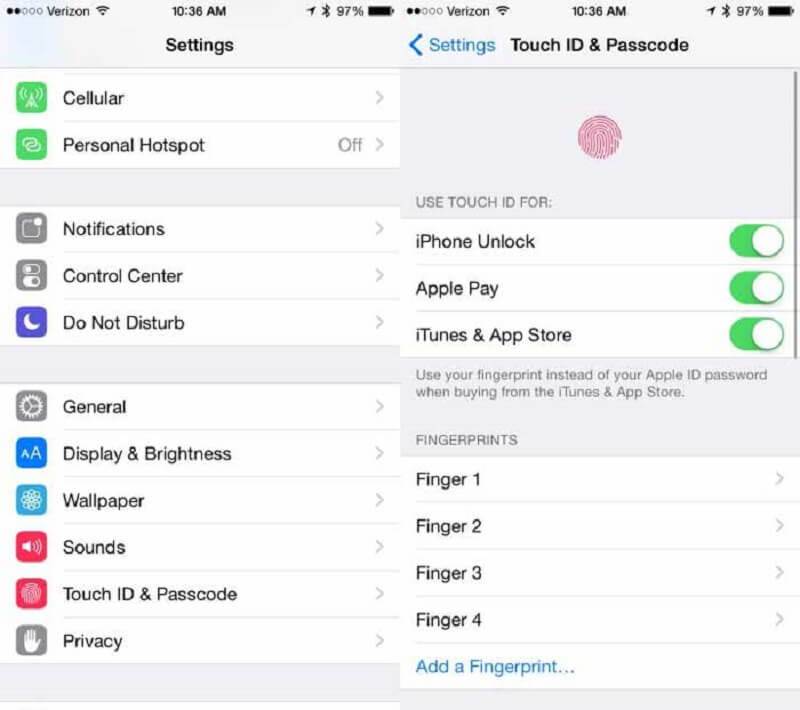
در صفحه بعدی از چپ به راست روی هر کدام از اثر انگشتی که می خواهید ضربه بزنید تا حذف شوند. زمانی که این کار را کردید می توانید یک اثر انگشت اضافه کنید تا تاچ آیدی تان مجددا راه اندازی شود.
1- وارد قسمت تنظیمات گوشی خود شوید .
2- وارد قسمت General شوید .
3- وارد قسمت Accessibility شوید .
4- Touch Accommodation را انتخاب کنید .
5- بخش Touch Accommodation باید فعال باشد .
Hold Duration : فعال بودن این گزینه باعث می شود که صفحه گوشی شما نسبت به لمس های طولانی واکنش نشان دهد ، یعنی وقتی انگشت خود را به مدت زمان مشخصی بر روی نمایشگر قرار می دهید تاچ گوشی کار می کند ولی وقتی که به صورت عادی صفحه نمایش گوشی را لمس می کنید ، صفحه گوشی هیچ عکس العملی نشان نمی دهد . در زیر این قسمت آیکون + و – وجود دارد که از طریق آن می توانید تاخیر بین لمس صفحه نمایش و شناسایی آن توسط صفحه نمایش را تنظیم کنید .
Ignore Repeat : در صورتی که این گزینه فعال باشد ، صفحه نمایشگر گوشی فقط اولین لمس کاربر را در نظر می گیرد و در مقابل لمس های پیاپی هیچ عکس العملی نشان نمی دهد . این مورد برای کاربرانی که به دلیل بیماری یا کهولت سن لرزش دست دارند بسیار کاربردی است .
Tap Assistance : این گزینه هم برای افرادی که به محدودیت حرکت دست و انگشت مواجه هستند کاربردی است . در صورت انتخاب گزینه Off این بخش غیر فعال می شود . گزینه های دیگری که در این بخش قرار دارند عبارتند از : Use Initial Touch LOCATION که باعث می شود گوشی فقط نسبت به مکان اولیه ای که کاربر لمس کرده واکنش نشان دهد و گزینه Use Final Touch Location که دقیقا به صورت برعکس عمل می کند یعنی گوشی مکانی را که انگشت کاربر از روی صفحه برداشته می شود را به عنوان مکان لمس در نظر می گیرد
تاچ آیدی میتواند به دلایل متعددی دچار خرابی شود که میتوان آن را به دو بخش ایرادات آموزش تعمیرات سخت افزاری و نرم افزاری موبایل تقسیم کرد. از جمله این ایرادات میتوان به موارد زیر اشاره کرد:
باگهای آپدیت و نصب برنامههایی که مورد تایید اپ استور نباشند
کابل شارژ نامناسب به دلیل تولید حرارت بالا و غیر استاندارد در سوکت شارژ و تاثیر آن بر فینگر به دلیل نزدیک بودن حسگر اثر انگشت به سوکت

حتی اگر گوشی شما ضد آب باشد، باز هم نباید از انگشت مرطوب هنگام کار با تاچ آیدی استفاده کنید. استعمال هر گونه کرم، ژل و مایع ضد عفونی کننده به دست میتواند سبب اختلال در عملکرد سنسور شود. پس پیش از باز کردن قفل گوشی به وسیله تاچ آیدی بهتر از دستان خود را کاملا خشک کنید. سطح گوشی نیز باید با پارچه نرم و تمیز کاملا پاک شده باشد.
اگر کیس و یا محافظ صفحه به گونهای روی گوشی قرار گرفته که تمام یا قسمتی از سنسور را پوشانده، بهتر است آن را عوض کنید.
یکی از راهکارهای مؤثر برای حل مشکل اثر انگشت آیفون ، خاموش و روشن کردن ویژگی تاچ آیدی است. برای این کار:
1.وارد قسمت تنظیمات یا همان Settings شده و Touch ID and Passcode را بزنید. حال رمز عبور گوشی خود را وارد کنید.
2. سوئیچ مقابل iPhone Unluck، iTunes & App Store، Apple Pay و Password AutoFill را به سمت چپ بکشید تا گزینهها غیر فعال شوند.
3.گوشی خاموش و مجددا روشن کنید. مرحله یک و دو را دوباره انجام دهید اما این بار سوئیچها را به سمت راست بکشید تا گزینههای مربوطه فعال شوند.
این روش در اکثر مواقع مشکل را برطرف میکند.
در روش قبل از راهکار ری استارت (خاموش و روشن کردن گوشی) استفاده کردیم. اما در برخی مواقع بهتر است گوشی را هارد ریبوت کنید.
هارد ریبوت آیفون 12، آیفون 11، سری ایکس، آیفون 8 و آیفون SE 2020
کلید مربوط به افزایش صدا (واقع در قسمت چپ گوشی) را فشار داده و بلافاصله رها کنید.
حال کلید مربوط به کاهش صدا را فشار داده و بلافاصله رها کنید.
در پایان کلید کناری یا Side Button (واقع در سمت راست دستگاه) را فشرده و چند ثانیه نگه دارید تا لوگوی اپل روی صفحه ظاهر شود.
کلید کناری (واقع در سمت راست دستگاه) و کلید مربوط به کاهش صدا (واقع در سمت چپ دستگاه) را به طور همزمان فشار داده و آنقدر نگه دارید تا لوگوی اپل روی صفحه ظاهر شود.
کلید خانه (Home Button) و کلید کناری (واقع در سمت راست دستگاه) را فشار داده و آنقدر نگه دارید تا لوگوی اپل روی صفحه ظاهر شود.
به یکی دیگر از روشهای مؤثر جهت حل مشکل اثر انگشت آیفون میرسیم.
2 . اثر انگشت فعالی را انتخاب کرده و سپس گزینه Delete Fingerprint را بزنید. این کار را برای همه اثر انگشتهای وارد شده تکرار کنید.
غیر فعال سازی کامل پسورد گوشی میتواند کمک شایانی به حل مشکل اثر انگشت آیفون کند.
راهکار فوق میتواند خیال شما را از بابت مشکل اثر انگشت آیفون راحت کند.
با ریست کردن تنظیمات شبکه، پسوردها و کلیه اطلاعات مربوط به شبکه وای-فای، بلوتوث، VPN و تنظیمات اینترنت گوشی به کلی حذف خواهند شد. با این حال خطری متوجه سایر اطلاعات شما (مثل موسیقی، عکس، فیلم و غیره) نیست.
2. در مرحله بعد Reset Network Settings را انتخاب کرده و Enter Your Device Passcode را بزنید. حال با زدن گزینه Reset Network Settings فرایند را تأیید کنید.
اپل در هر نسخه از آپدیت iOS ضمن افزودن ویژگیهای جدید، برخی از باگهای نرمافزاری را نیز رفع میکند. بنابراین بهروزرسانی سیستمعامل به نسخه جدید به احتمال زیاد مشکلات مربوط به تاچ آیدی را نیز برطرف خواهد کرد.
کلام آخر
گاهی اوقات دکمه هوم آیفون به دلیل مشکلات نرم افزاری و یا سخت افزاری چون ضربه خوردگی، آب خوردگی و … دچار مشکل می شود و از کار می افتد. در مورد ار کارافتادگی دکمه هوم ناشی از آب خوردگی می توان راه حل های سخت افزاری ارائه داد که دکمه هوم مانند روز اول شود اما قضیه در مورد شکستگی دکمه هوم متفاوت است. بیشتر تعمیرات سخت افزاری مربوط به تعویض دکمه هوم ایفون باعث از کار افتادن قابلیت تاچ آی دی دکمه هوم می شود. برای حل مشکلات تاچ آی دی موبایل خود به مرکز تعمیرات گوشی آیفون مراجعه کنید.
دیدگاه شما